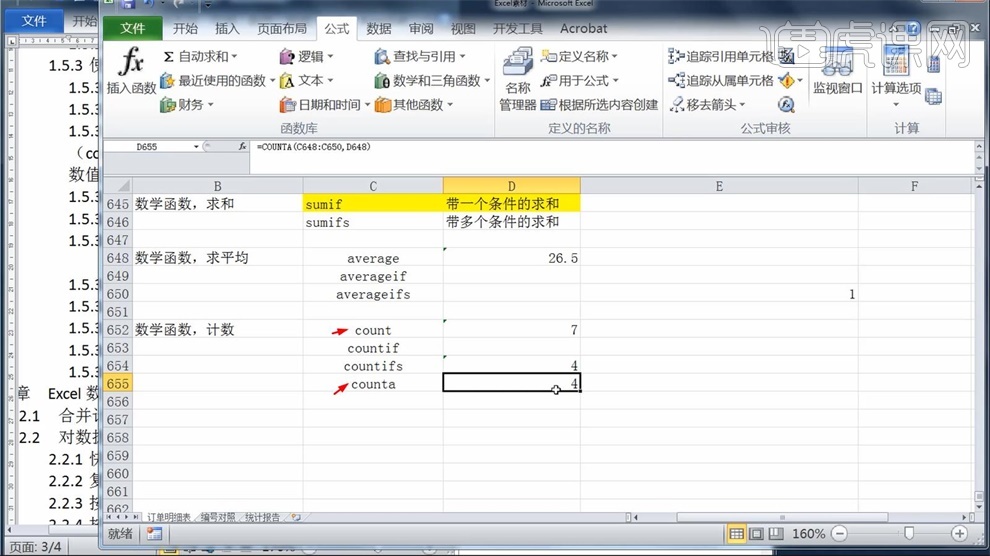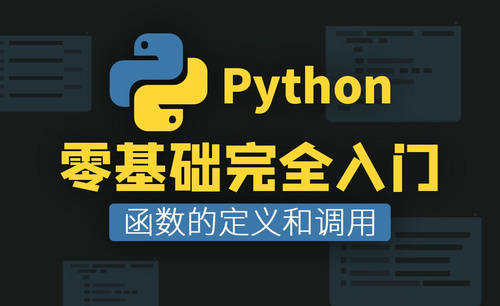Count函数
Count函数是excel函数中最为常见的一种函数,它的作用是在Excel中计算参数列表中的数字项的个数;很多人对Count函数的最初理解,认为它只用于数据库(sql server或者access)中,殊不知在EXCEL中它也同样适用,也可以用来统计符合条件的数据条数。
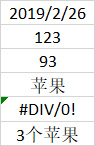
Count函数如何使用?
Count函数是excel函数中最为常见的一种函数,它的作用是在Excel中计算参数列表中的数字项的个数;很多人对Count函数的最初理解,认为它只用于数据库(sql server或者access)中,殊不知在EXCEL中它也同样适用,也可以用来统计符合条件的数据条数。
本文就给大家介绍Count函数的最基础使用方法,下面就一起来学一学如何利用Count函数来计算参数里面包含的数字个数有多少吧。
如图,单元格里面包含了数字,日期,文字,公式错误等。
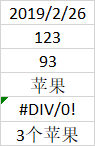
使用Count函数能统计进入的就只有数字。
公式一:
=Count(A1:A6)
是数字的单元格有3个,因此公式返回的结果是3。
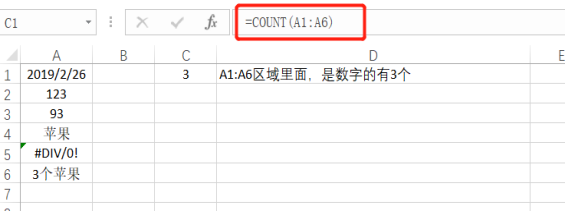
公式二:
=Count(A3:A6)
这次选中的区域里面,是数字的就只有一个。

但是参数里面除了选择区域,还可以直接输入一些需要的内容。
公式三:
=Count(A1:A6,2,3,""文本"")
在这里,A1:A6区域里面是数字的有3个,后面的参数中,“2”和“3”是数字,但是“文本”则不是,因此总共的数字是5个,返回的结果就是5。
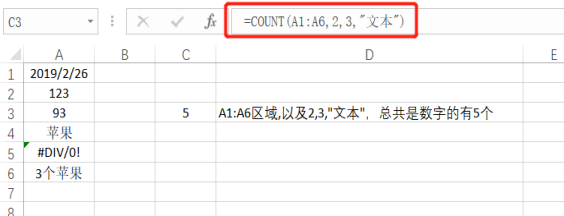
以上便是Count函数的基础使用方法,是不是操作起来还是很简单呢?如果感兴趣的话也可以对这函数进行深入研究和学习,你会发现Count函数的用途绝不止于此,而且精通excel函数的话,能给我们的工作带来很大的帮助。
本篇文章使用以下硬件型号:联想小新Air15;系统版本:win10;软件版本:EXCEL 2020。
Count函数怎么用?
对于办公室的白领而言,无论哪一种工作都离不开对Excel的使用,因为Excel是大家经常用来整理数据的得力工具。当然,Excel的功能强大,在具有整理数据功能的同时也为我们提供了强大的计算功能。但要达到数据分析的结果就要用到公式,众所周知,公式又离不开函数,所以我们为了提高工作效率也要多记住一些函数。接下来,小编就带着大家一起了解一下Count函数。
Count函数,用于Excel中对给定数据集合或者单元格区域中数据的个数进行计数,其语法结构为COUNT(value1,value2,...)。Count函数只能对数字数据进行统计,对于空单元格、逻辑值或者文本数据将被忽略,因此可以利用该函数来判断给定的单元格区域中是否包含空单元格。
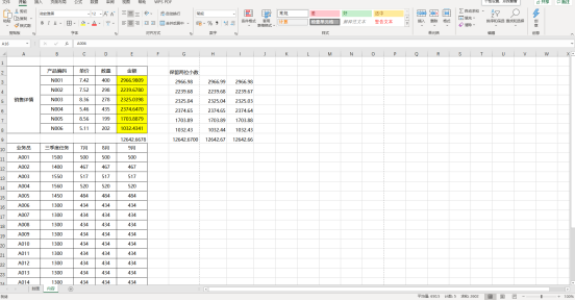
函数Count在计数时,将把数值型的数字计算进去;但是错误值、空值、逻辑值、文字则被忽略。
如果参数是一个数组或引用,那么只统计数组或引用中的数字;数组中或引用的空单元格、逻辑值、文字或错误值都将忽略。具体如下:
如果参数为数字、日期或者代表数字的文本(例如,用引号引起的数字,如"1"),则将被计算在内。
逻辑值和直接键入到参数列表中代表数字的文本被计算在内。
如果参数为错误值或不能转换为数字的文本,则不会被计算在内。
如果参数为数组或引用,则只计算数组或引用中数字的个数。不会计算数组或引用中的空单元格、逻辑值、文本或错误值。
若要计算逻辑值、文本值或错误值的个数,使用Count函数。
若要只计算符合某一条件的数字的个数,使用COUNTIF函数或COUNTIFS函数。
1、COUNT(B1,D1),是计算B1和D1两个单元格中有几个数字(不包括C1单元格),
2、COUNT(B1:D1),是计算从B1单元格到D1单元格中数字的个数(包括C1单元格)
3、COUNT("B1","D1","123","hello"),则结果为1,因为只有"123"一个数字,B1和D1因为加了引号,所以是字符,不是数字。
4、如果A1为1,A5为3,A7为2,其他均为空,则:
COUNT(A1:A7)等于3,计算出A1到A7中数字的个数
COUNT(A4:A7)等于2,计算出A4到A7中数字的个数
COUNT(A1:A7,2)等于4,计算A1到A7单元格和数字2一起,一共是多少个数字(A1到A7中有3个,加上数字2,一共4个)
以上内容就是对Count函数的介绍,在我们的日常工作中,经常需要对含有数值或者内容的单元格的数量进行统计,就会用到统计函数。Count的中文含义是计算、计数,那么Count函数自然也就是用来计算数目的。
想要熟练掌握对Excel的使用,就要了解其每一个功能,不过不要着急,还是那句话“不能一口吃个胖子”,我们要慢慢的打好基础,在实践中学习更多知识。希望小编所介绍的内容能够为小伙伴们来带帮助。
计算机二级Office:Excel-sum、average、count函数
那就开始今天的教程吧
1.本节课要讲的是公式和函数,公式是单元格引用、常量和运算符的结合,如果要将表格中的两个数字进行求和。
要先输入【=】,选择第一个单元格,然后输入【+】,选择第二个单元格,然后按【Enter】回车键,就会得到结果。
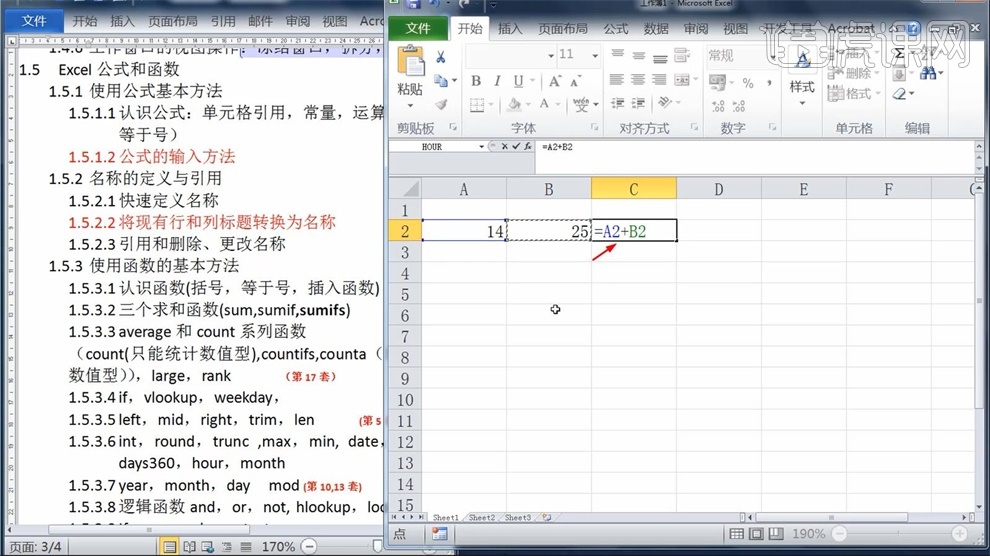
2.选择表格中的单元格,在名称款中改名为张三的语文成绩,后面的表格改名为张三的数学成绩,如果要求两个的总分。
输入【=】,输张后出现选择两个名称,可以通过方向键的上下进行选择,然后点击【Tab】键,表示选中这个,再输入【+】,用同样的方法选择另一个,按【Enter】回车键,得到了成绩的结果。
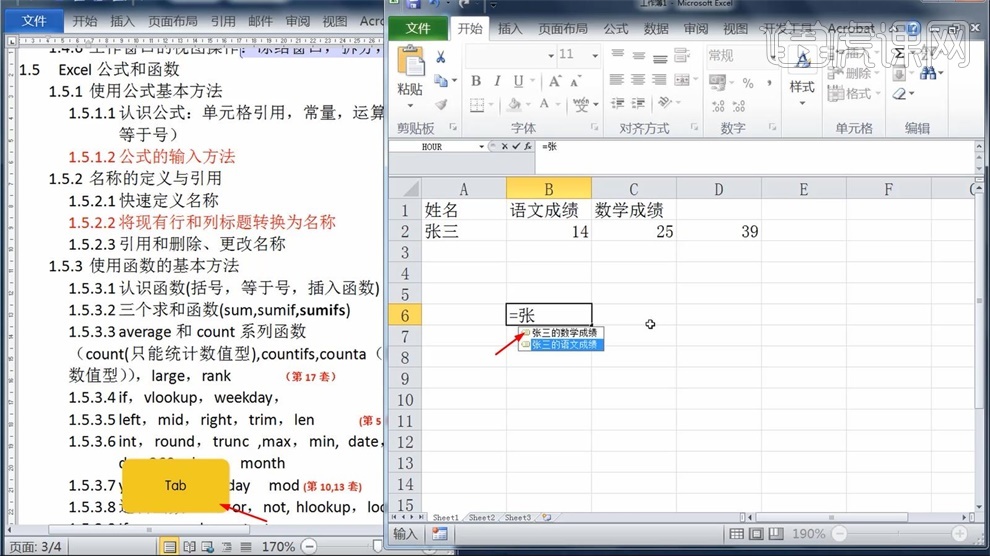
3.如果要选中表格里所有的数据,点击表格右上角第一个单元格,按【Shift】,点击左下角单元格,就会将看到的数据全部选中。
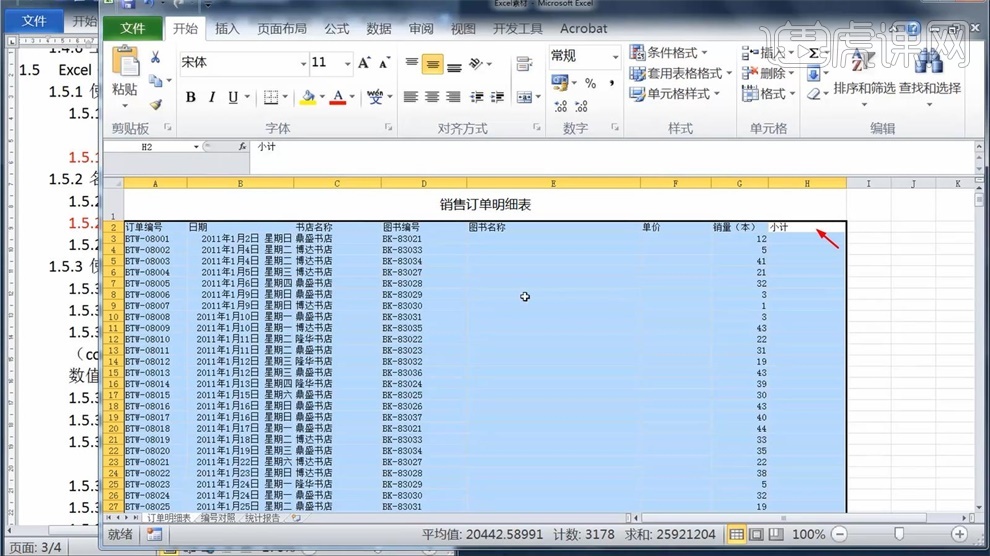
4.点击【根据所选内容创建】,勾选【首行】,如果要将销量一列进行统计,可以输入=sum,然后输入销,会出现一个选择,按【Tab】键选中,按【Enter】确认,结果出来,不需要全部选中再求和,只要选中名称就可以,勾选【首行】,就相当于给每一列都命名了,名字默认为首行的名称。
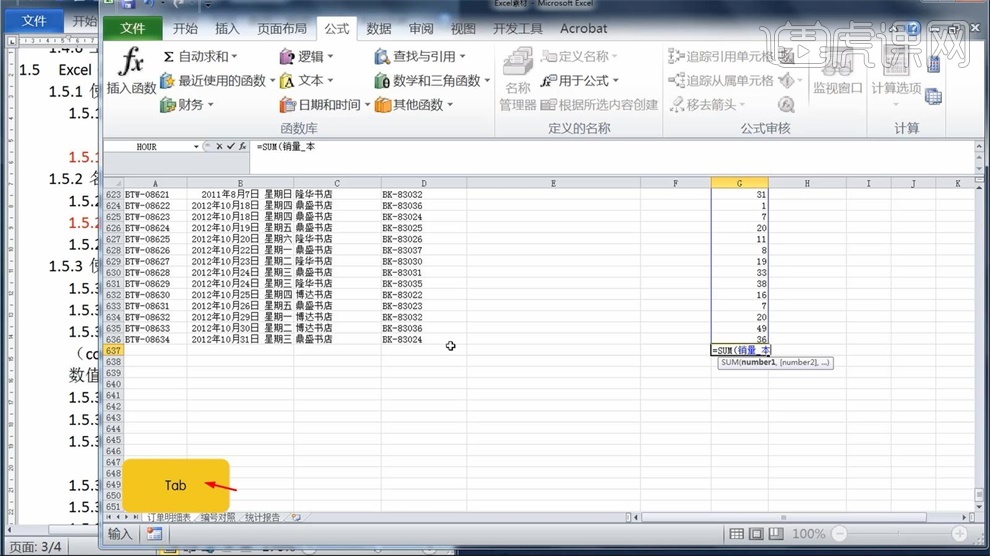
5.点击【公式】-【名称管理器】,弹出窗口中的名称,来自于点击的【根据所选内容创建】,可以根据这些名称来代替整个数据区域,方便操作。

6.在公式中,=和()是公式的标志,如果点击编辑框旁的fx,会弹出一个窗口,里面可以找到最常用的函数,例如求和,选择【数学与三角函数】。
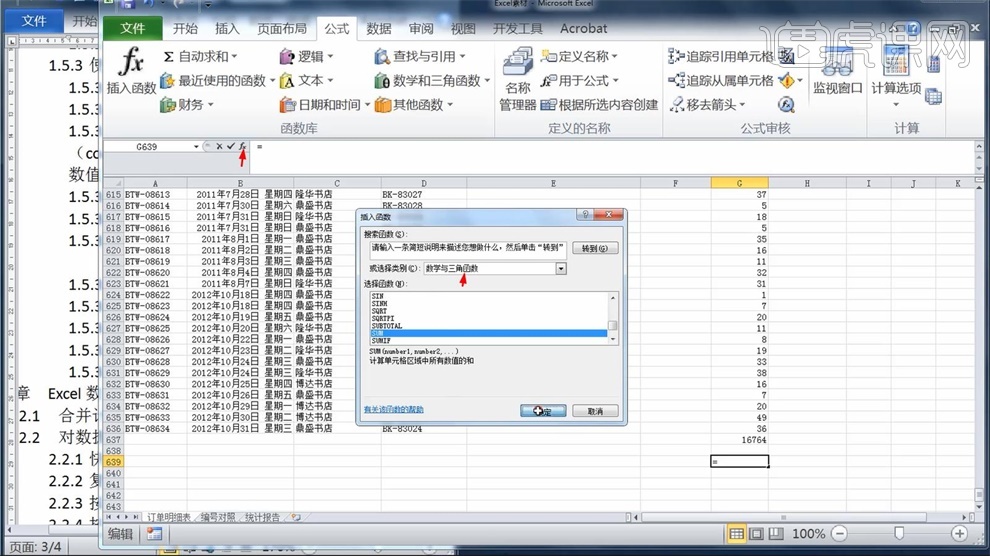
7.弹出一个窗口,框中是求和的数据,点击后面的按钮,选择数据区域,然后确定,就可以求和,这个方法会慢很多,建议同学们直接输入会更快。
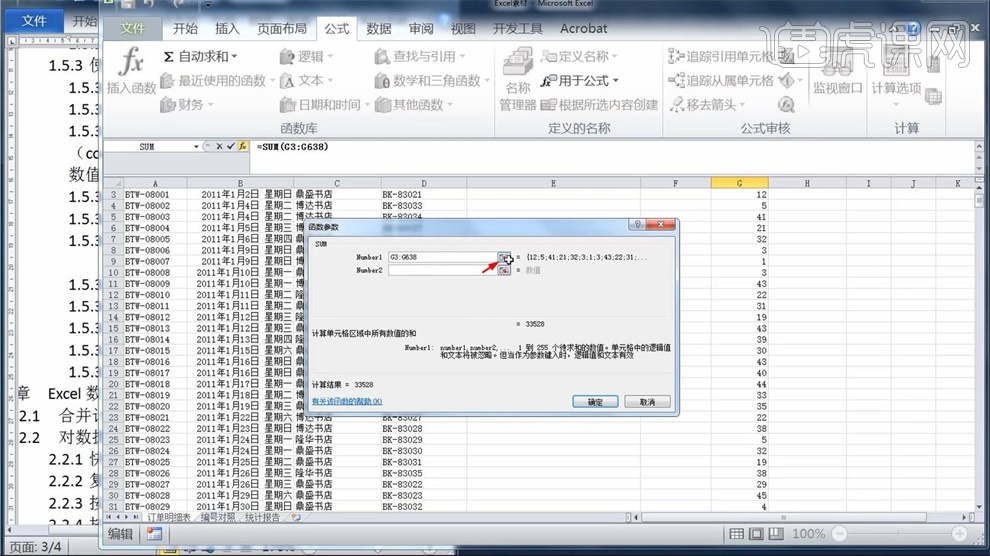
8.本节课要学习求和的三个函数,sum求和,sumif带一个条件求和,sumifs带多个条件求和,sumif不重要,掌握前后两个就可以了。
输入公式时,输入=sum电脑上会自动出现和su相关的函数,【Tab】键插入,会自动出现括号,再框选数据,就出现了求和后的数据,
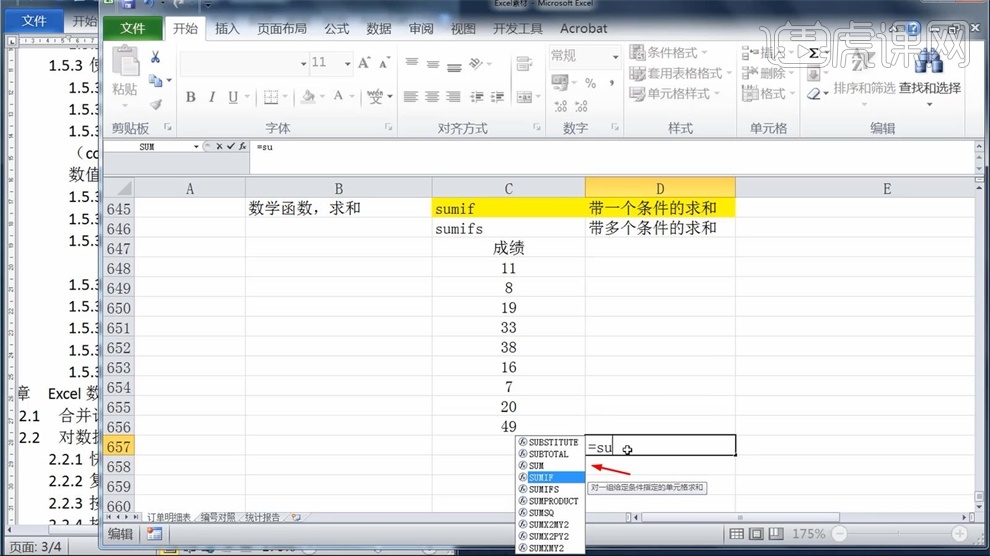
9.【sumif】带一个条件求和,比如要求数据中少于20的和,少于20就是条件,选择输入=sumif,会出现方框,方框就是当前的语法格式,【range】是范围,【criteria】是条件,后面的中括号是可选。
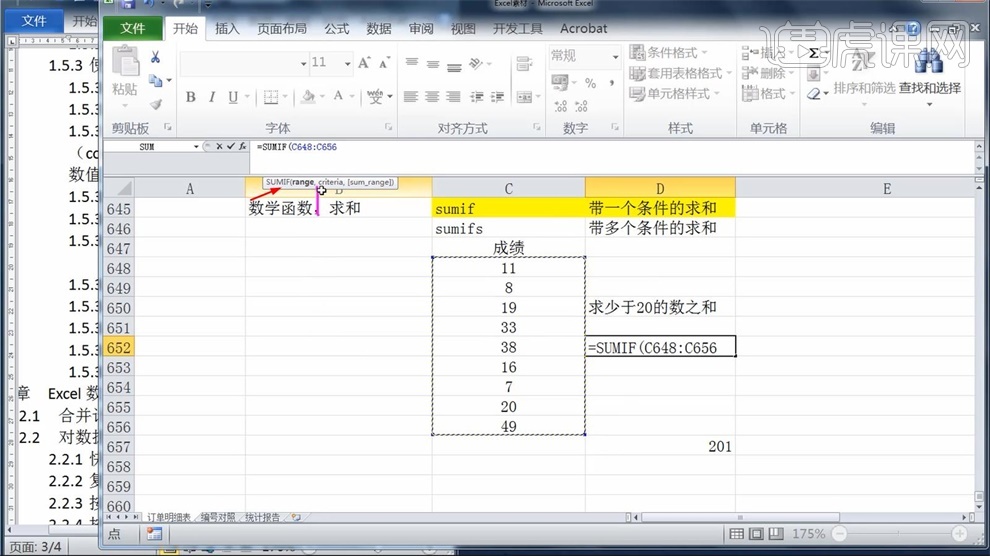
10.输入=sumif(范围,条件),条件的输入比较特别,比如小于20,要输入双引号【"<20" 】, 按【Enter】回车键就会出现结果。
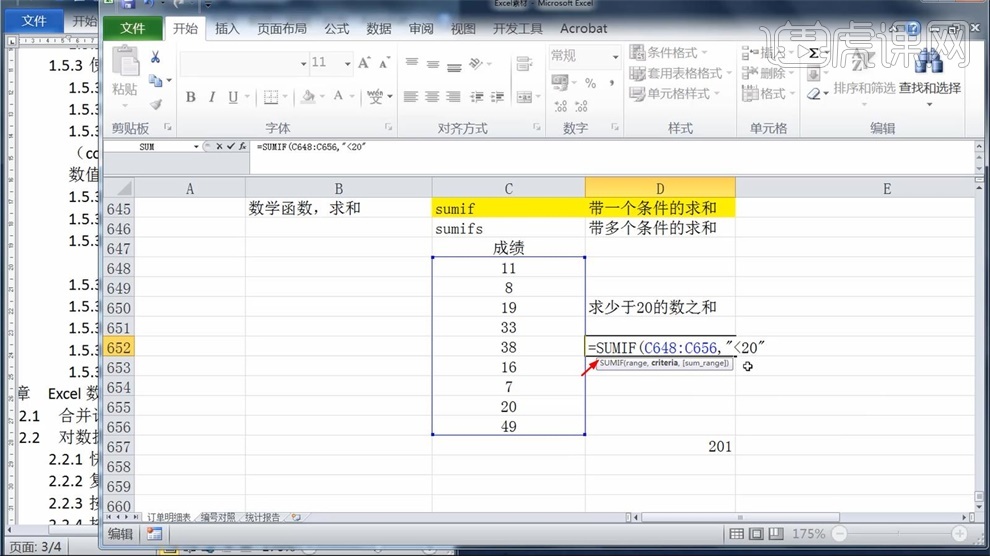
11.sumifs带多个条件求和,比如要求数据中大于30,小于40的数之和,输入=sumifs(范围,条件范围,">30",条件范围,"<40"),按【Enter】回车键就会出现结果。
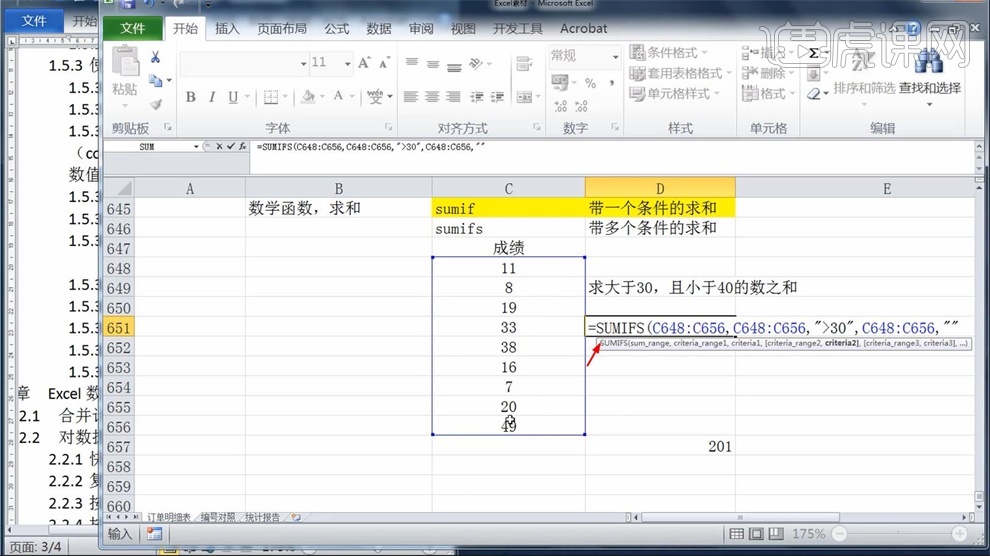
12.在数据多的情况下,求两个条件,求博达书店,2011年,销量之和,要先选中表格,点击【名称管理器】,勾选【首行】。
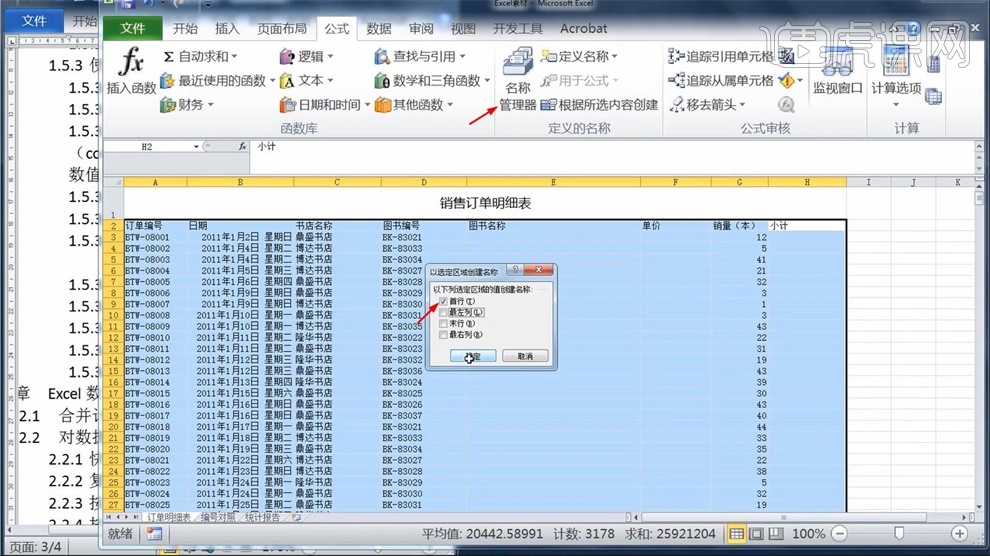
13.然后再=sumifs(销量_本,书店名称,"博达书店",日期,">=2011-1-1",日期,">=2011-12-31")按【Enter】回车键就会出现结果,直接按照公式进行书写就可以了
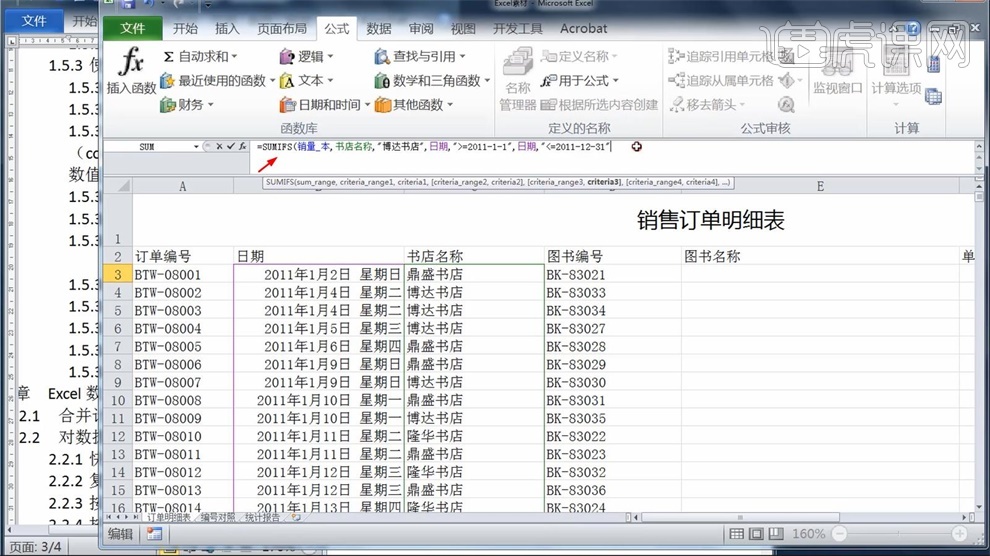
14.average平均函数,也属于数学函数,average平均,averageif带一个条件平均,averageifs带多个条件平均,这个函数和sum函数的使用方法相同,不一一演示。
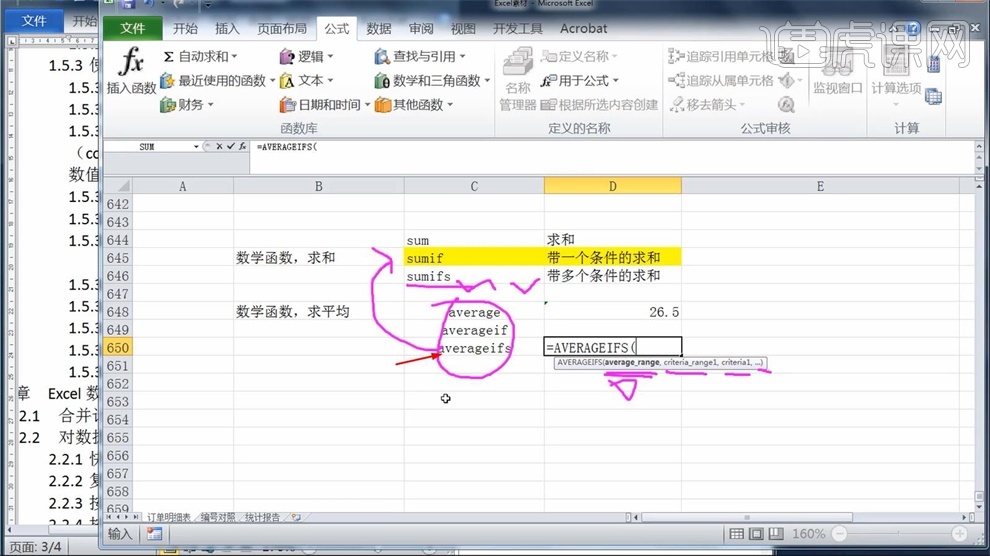
15.如果记不住函数,只需要记得首字母,比如av,输入就会出现这个函数,也会出现函数的提示。
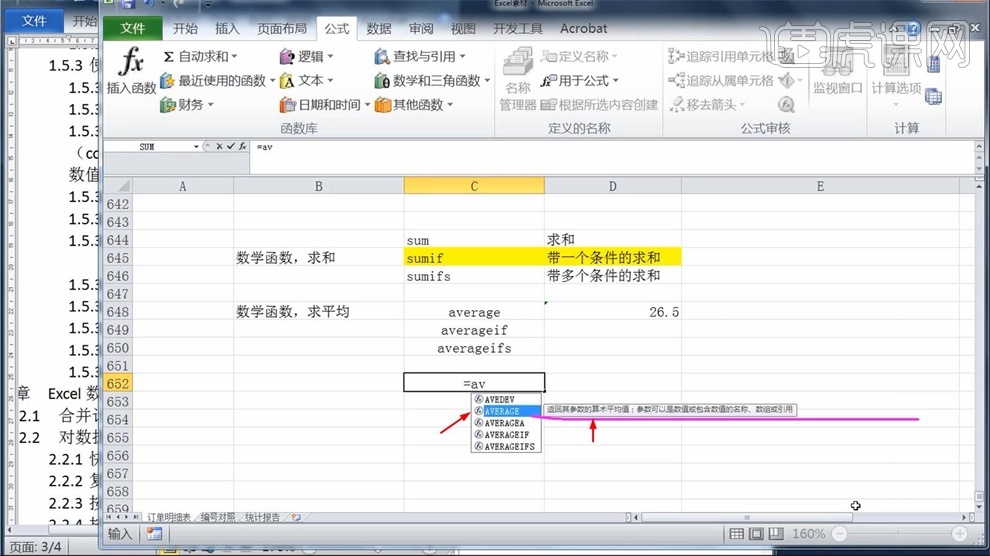
16.count计数,countif带一个条件计数,这两个函数和sum的使用方法一样,countifs带多个条件计数,它的格式中没有范围,只有条件。
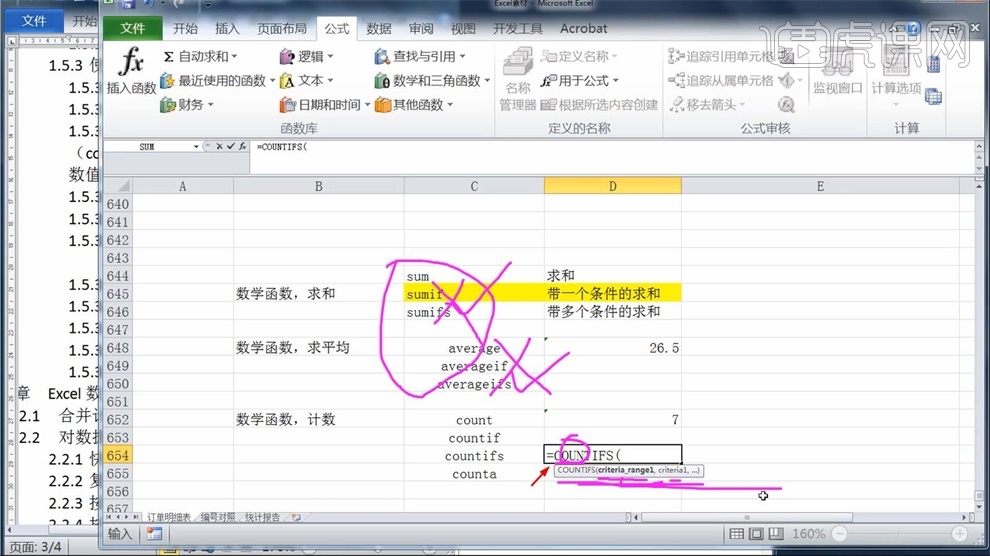
17.count只能统计数字,counta数字和非数字都可以统计,这两个有所区别,本节课的三个函数学习完毕。